来源:www.xinmaotao.net 时间:2023-05-24 08:15
我们在使用电脑的过程中,会发现一些软件没有开启就自动运行了,这样不仅占用了电脑的空间,还会影响到系统的安全,最近有位win10系统用户在使用电脑的时候,想要禁止程序自动运行,但是不知道怎么操作,那么win10系统如何禁止程序自动运行呢?下面新毛桃u盘装系统为大家分享win10系统禁止程序自动运行的操作教程。
禁止程序自动运行操作方法:
1、点击开始菜单,选择“设置”应用
2、在设置中选择“隐私”
3、然后选择“背景应用”如图所示:
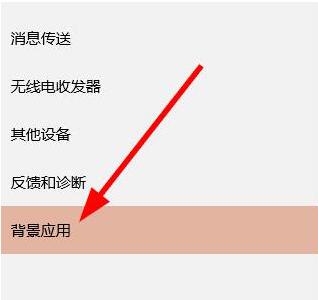
4、选择要关闭后台运行的应用,把开关往左移动来关闭,往右边则为打开。如图所示:
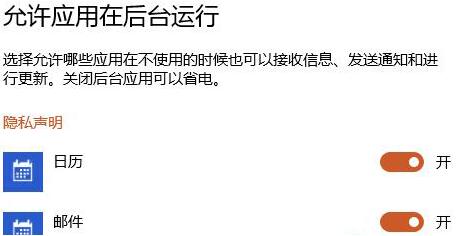
5、在任务栏右键点击,在弹出的菜单中选择“任务管理器”
6、点击“进程”选项卡
7、找到要关闭后台运行的应用,点击右键并选择“结束任务”。如图所示:
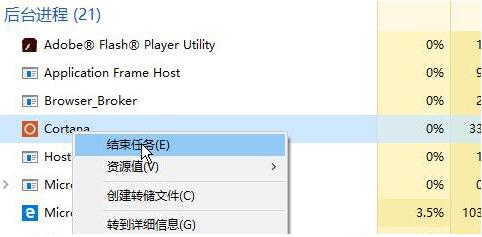
8、禁止后应用将不再运行并发送消息,如需要请重新打开。
关于win10系统禁止程序自动运行的操作教程就为用户们详细介绍到这边了,如果用户们使用电脑的时候想要禁止程序自动运行,可以参考以上方法步骤进行操作哦,希望本篇教程能够帮到大家,更多精彩教程请关注新毛桃官方网站。
责任编辑:新毛桃:http://www.xinmaotao.net